Mest exceptionella beslutsträdsmallar och exempel
Många organisationer använder beslutsträd för alla ändamål. Ett beslutsträd är ett grafiskt verktyg för möjliga lösningar när man fattar beslut. Många proffs använder också ett beslutsträd som ett beslutsverktyg för analys och planering. Men många har svårt att skapa ett beslutsträd. Människor söker också efter mallar som de kan använda. Så i den här guideposten kommer vi att visa dig det bästa beslutsträdsmallar och exempel som kan hjälpa dig.
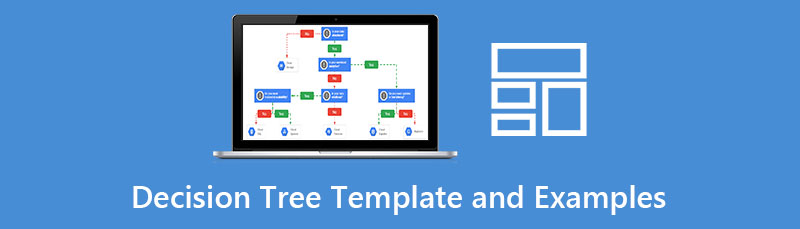
- Del 1. Mallar för beslutsträd
- Del 2. Exempel på beslutsträd
- Del 3. Bonus: Decision Tree Maker
- Del 4. Vanliga frågor om beslutsträdsmallar och exempel
Del 1. Mallar för beslutsträd
Mall för beslutsträd i PowerPoint
Det finns många verktyg och applikationer som du kan använda för att skapa beslutsträd. Med Microsoft PowerPoint kan du enkelt göra ditt eget beslutsträd. Med hjälp av de inbyggda PowerPoint-funktionerna, som formerna och kopplingarna, kan du effektivt göra ett beslutsträd och dela det med ditt team. Och nedan kommer vi att visa dig två mallar som du kan ställa in som referens för att skapa ett beslutsträd.
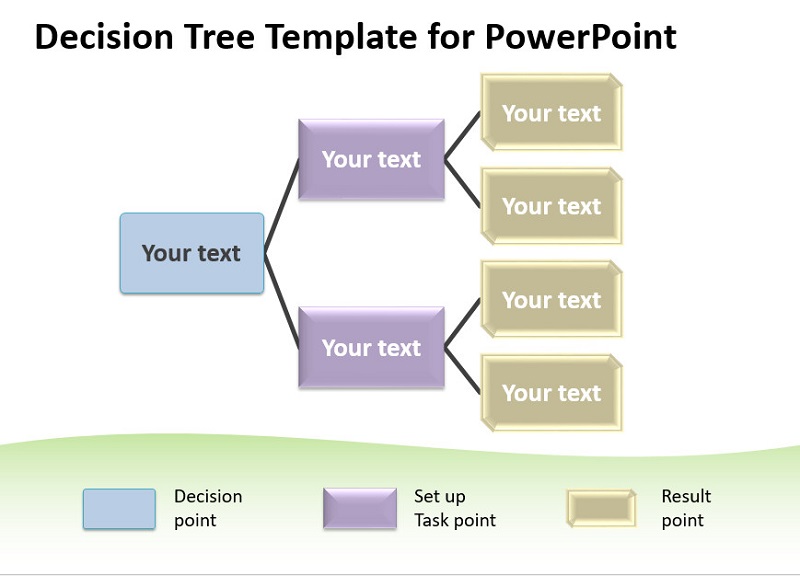
Den här mallen är en träddiagrammall i PowerPoint som du kan redigera för att göra ett beslutsträd. Denna mall för beslutsträddiagram innehåller tre nivåer och ett redigerbart fält. Dessutom har den flera sidodesigner med några träddiagram för PowerPoint och Google Slides. Denna mall är lätt att göra och följa. Därför, om du är ny på att skapa beslutsträd, är den här mallen bra för dig.
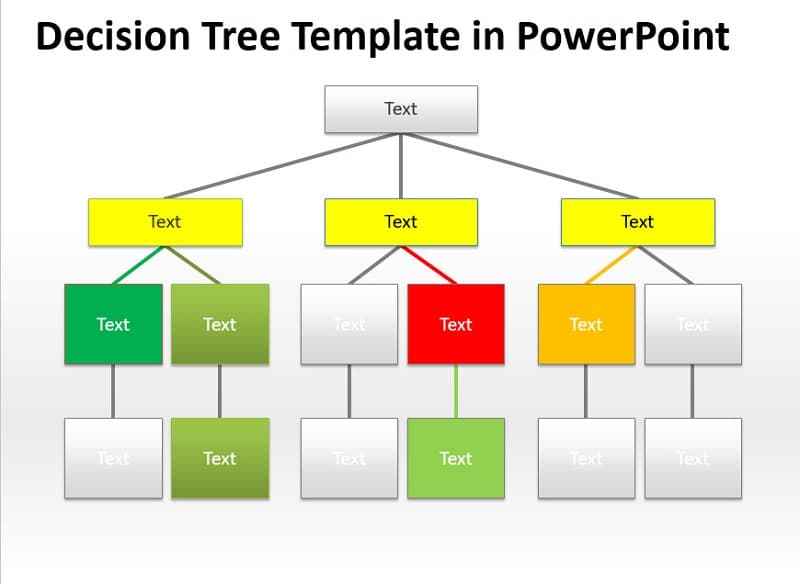
Detta är ytterligare en mall för beslutsträd i PowerPoint som du kan redigera eller kopiera. Du kan enkelt göra ett beslutsträddiagram med hjälp av former och linjer. Som du kan se på bilden kan du ändra färgen på figurerna eller rektanglarna för att skildra flödet av ditt beslutsfattande. Dessutom kan du också göra detta beslutsträddiagram med SmartArt-funktionen i Microsoft PowerPoint. Så om du vill börja göra ett beslutsträd med PowerPoint kan du göra det här diagrammet som referens.
Mall för beslutsträd i Word
Ett annat program som du kan använda för att skapa ett robust beslutsträd är Microsoft Word. Thai ansökan är inte bara en applikation för att skapa dokument. Du kan också använda det här verktyget för att göra beslutsträd. Dessutom kan du redigera ditt beslutsträd baserat på dina önskemål med hjälp av formerna och linjesegmenten. Med SmartArt-grafiken kan du också använda olika former och funktioner för ditt beslutsträd. Det som är bra med att använda Microsoft Word för att skapa ett beslutsträd är att du kan ladda ner appen på alla operativsystem, som Windows, macOS och Linux.
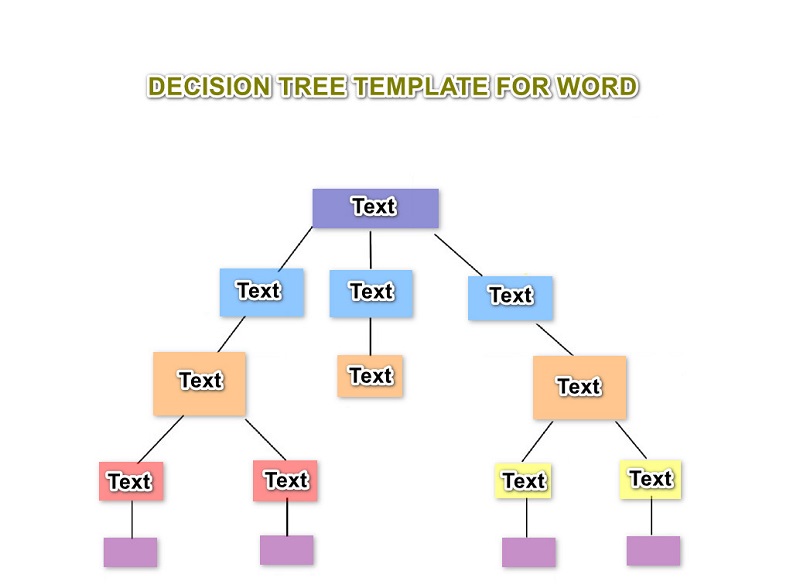
Denna mall för beslutsträd för Word är enkel att skapa. Du behöver bara använda verktyget Former för att skapa den rektangulära formen. Du behöver också linjesegment som du kan se i panelen Former. Anslut formerna med hjälp av linjesegmenten för att skapa grenar för ditt beslutsträd. Dessutom är denna beslutsträdsmall för Word lätt att förstå, och du kan exportera den och dela den med ditt team.
Beslutsträdsmall för Excel
Många proffs använder också Microsoft Excel för att skapa ett unikt beslutsträd. Microsoft Excel är ett kalkylprogram för att organisera siffror och data med formler och funktioner. Men visste du att du också kan skapa ett beslutsträd med Microsoft Excel? Dessutom föredrar många nybörjare att använda Microsoft Excel för att skapa beslutsträd eftersom du med denna programvara enkelt kan skapa ett beslutsträd med hjälp av SmartArt-grafikfunktionen. Liksom verktygen ovan kan du också ladda ner den här appen på alla operativsystem. Så om du vill använda en mall för beslutsträd i Excel, fortsätt att läsa nedan.
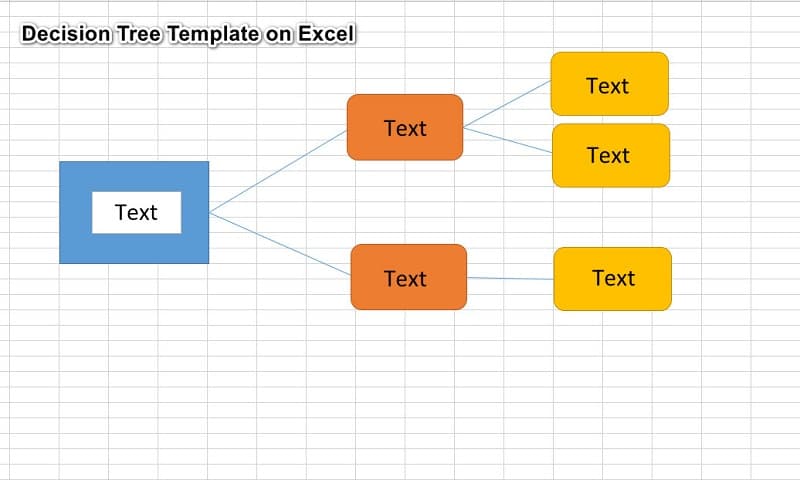
Denna mall för beslutsträdet är lätt att göra. Med Excels SmartArt-grafikfunktioner kan du använda former och linjesegment som behövs för att göra ett beslutsträd. För att använda formerna och linjerna, navigera till Infoga > SmartArt på panelen Illustrationer. Och där kommer du att se alla former du kan använda för att skapa ett utmärkt beslutsträdsdiagram. Dessutom kan du ändra fyllningsfärgen på formerna som du föredrar.
Del 2. Exempel på beslutsträd
Innan vi går till exempel på beslutsträd kommer vi först helt enkelt att förklara ett beslutsträds struktur. Varje beslutsträd har tre delar:
◆ Rotnod
◆ Bladnod
◆ Filialer
Dessa tre delar är det som bygger upp ett beslutsträd. Oavsett vilken typ av beslutsträd så börjar det alltid med ett specifikt beslut. Och detta beslut avbildas med en ruta, som kallas rotnoden. Samtidigt rymmer rotnoden och bladnoderna några frågor du måste svara på, vilket leder till det slutliga svaret eller slutsatsen.
Exempel 1. Personligt beslutsträd
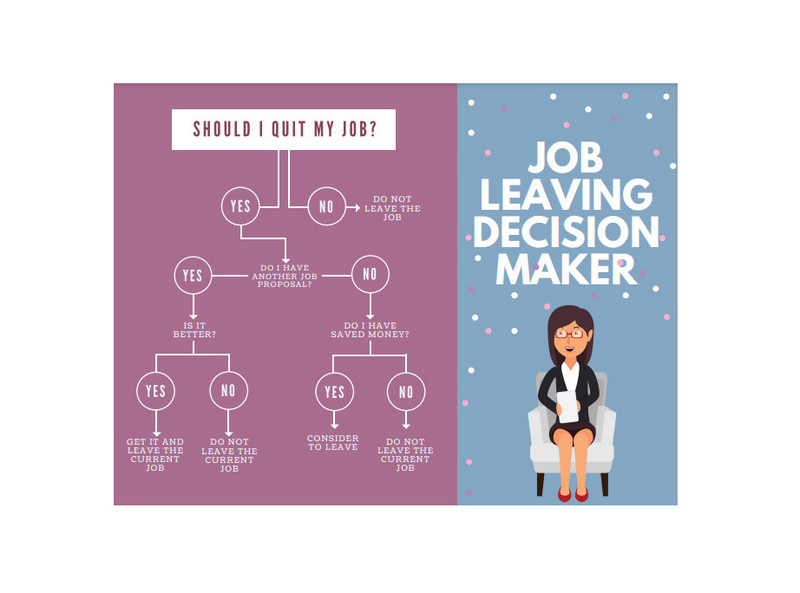
Detta är ett exempel på ett beslutsträd som visar om du ska sluta ditt jobb. Innan du slutar ett jobb måste du överväga några viktiga beslut och frågor. Det är därför detta beslutsträd kan hjälpa dig att bestämma.
Exempel 2. Finansiellt beslutsträd
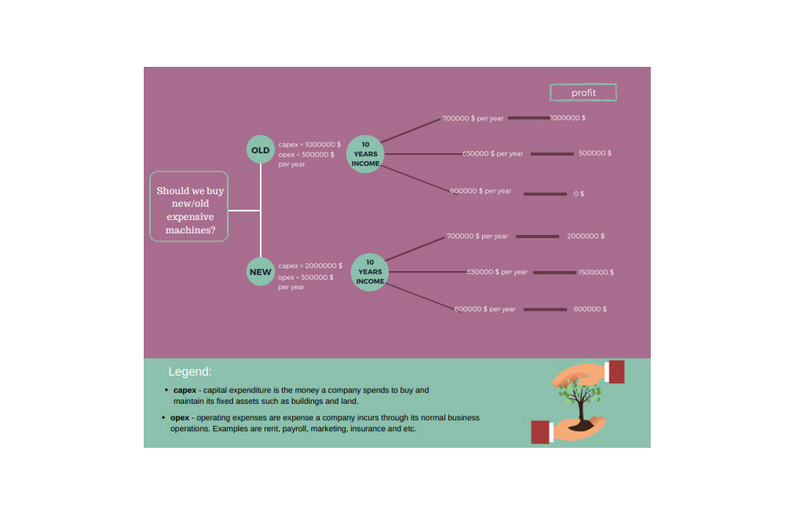
Detta beslutsträdsexempel representerar en ekonomisk konsekvens av att investera i nya eller gamla maskiner. Du vill till exempel investera i en ny eller gammal maskin. Genom att använda ett beslutsträd kan du svara på alla frågor och möjligheter i detalj utan att drabbas av felaktiga konsekvenser.
Exempel 3. Beslutsträd för projektledning
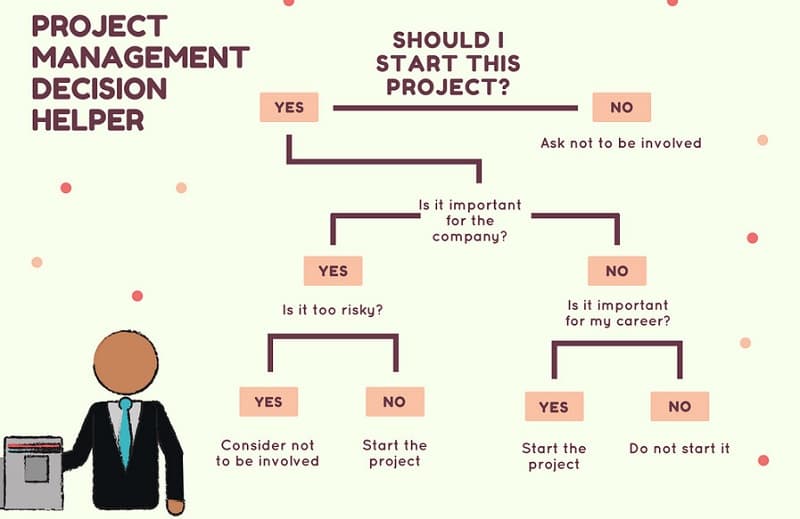
Det här exemplet är ett beslutsträd för en person som bestämmer sig för att starta ett projekt eller inte. Och till exempel är du en IT-proffs och du bestämmer dig för om du behöver starta ett nytt projekt eller inte. Du måste överväga alla möjliga resultat och konsekvenser innan du bestämmer dig.
Dessa beslutsträdexempel med lösningar hjälper dig säkert att förstå hur du skapar ett beslutsträd. Oavsett vilken situation du befinner dig i, så länge du behöver fatta beslut, kan du använda ett beslutsträd för att bestämma professionellt och effektivt.
Del 3. Bonus: Decision Tree Maker
Nu när du lärt dig hur man startar ett beslutsträd är frågan vilken är den bästa applikationen för att göra ett beslutsträd?
MindOnMap är en diagrammakare som låter dig göra ett enkelt beslutsträd. Med hjälp av dess rätta karta eller trädkarta kan du skapa ett utmärkt beslutsträd som du kan dela med andra. Dessutom har den många former och ikoner som du kan använda för att få ditt beslutsträd att se professionellt gjort ut. Det som till och med är fantastiskt med MindOnMap är att det har färdiga mallar som du kan komma åt om du inte vill börja om från början. MindOnMap är en användarvänlig applikation, så om du är nybörjare kommer du inte ha svårt att använda det här verktyget. Dessutom är det gratis och tillgängligt på alla webbläsare, som Google, Firefox och Safari.
Säker nedladdning
Säker nedladdning
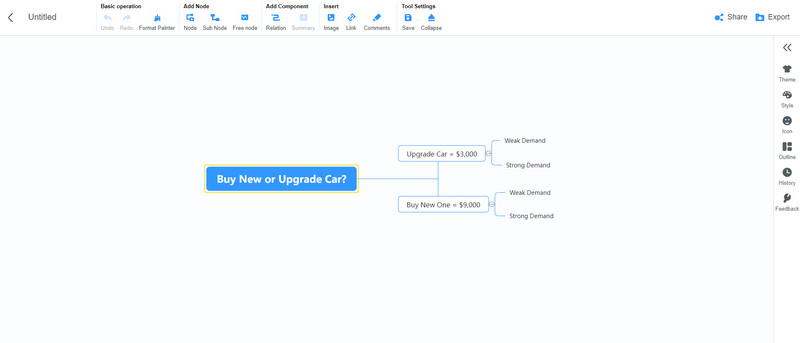
Del 4. Vanliga frågor om beslutsträdsmallar och exempel
Kan ett beslutsträd ha tre grenar?
Ja. Ett beslutsträd har tre sorters noder och grenar. Därför kan ett beslutsträd ha tre eller flera grenar.
Vad är nackdelen med att använda ett beslutsträd?
En av nackdelarna med att skapa ett beslutsträd är att de är instabila jämfört med andra beslutsprediktordiagram.
Vad är skillnaden mellan ett beslutsträd och ett flödesschema?
Flödesscheman är diagram som används för att beskriva aktiviteter som är involverade i ett projekt. I jämförelse är beslutsträd diagram endast för enskilda klassificeringar.
Slutsats
Ovan är gratis beslutsträdsmallar och exempel du kan använda för att skapa ett beslutsträd. Så om du är fast i ett komplext problem som du behöver ta itu med, är ett beslutsträd ett utmärkt sätt att hitta en lösning. Och om du letar efter den bästa beslutsträdaren, då MindOnMap finns där för att hjälpa dig.










